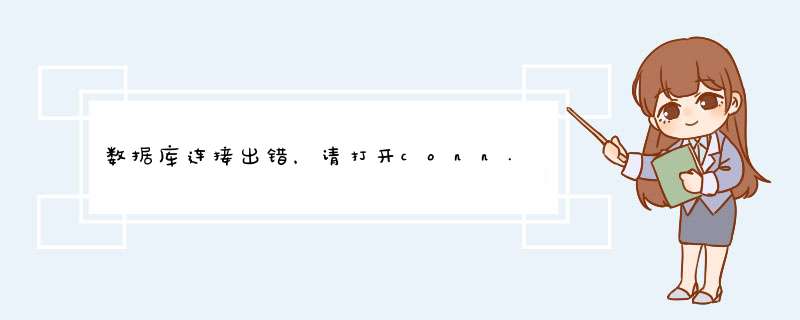
SQL连不上都是由于服务停止或协议禁用导致。注意关闭不用的进程,防止内存占用过高,导致SQL自动停止。解决方法:
1、打开SQL服务工具。
一次展开:开始——所有程序——SQLServer2008R2——配置工具——SQLServer配置管理器,如图:
2、检测服务是否停止。
打开配置管理器——SQLServer服务,右侧面板中所列的四项服务,除了SQLserver代理,其他必须全部处于启动状态,任何一项停止,都会连不上数据库。如图:
3、检测网络配置协议是否禁用。
打开配置管理器——SQLServer网络配置——MSSQLSERVER的协议,除了VIA可以禁用,其他需要全部启用,如图:
4、启动SQLServer服务。
依次启动SQLServer服务,如图:
5、启动SQLServer协议。
依次启动SQLServer配置协议,如图:
6、重启SQL。
关闭SQL配置管理器,关闭SQLSever企业管理器,重新打开企业管理器,使用Windows账户重新连接,如图:
7、连接成功。
连接显示错误,能进入主面板,则表示服务已启动,连接成功。可以进行正常的数据库 *** 作了。如图:
数据库连接失败的原因及解决方法原因一:登录账号、密码、服务器名称、数据库名称登录错误导致不能连接,这个比较常见,仔细检查好所填信息是否正确,填写正确一般就可以解决。
解决方法:当正在使用的软件出现数据库不能连接时,一般就是服务器名出现问题,更改服务器名称一般可以解决问题。数据库如果是安装在本机,服务器名可以用“.”或“(local)”来代替 ;如果是安装在局域网的其它计算机上,可以用IP地址作为服务器名。
原因二:如果没能正确安装SQL服务器,也会导致数据库连接不上;安装好数据库后,如果SQL服务管理器没有启动,则要去服务那里开启。
解决方法:如果是SQL数据库未能能成功安装,再次重新安装时,可能会无法安装,提示是存在一个未完成的安装挂起。解决就方法是:打开注册表编辑器,在HKEY_LOCAL_MACHINE\SYSTEM\CurrentControlSet\Control\Session Manager中找到并删除PendingFileRenameOperations项目即可。
如果是更改了Windows的用户名或者密码,会导致SQL服务管理器不能启动,解决办法是去控制版面的服务那里修改启动。具体是:点击开始-->设置-->控制面板-->管理工具-->服务-->找到MS SQL SERVER服务-->在上面右键-->属性-->登陆-->修改启动服务的帐户和密码。
原因三:因权限问题导致数据库不能连接,解决方法是检测计算机的安全保护限制、SQL Server安全设置、 *** 作系统的安全限。
解决方法:可以先暂时关闭防火墙或者杀毒软件,看是否是这些软件的安全设置所导致。
SQL Server安全设置:打开企业管理器-->展开SQ L Server组-->右击服务器名-->点击属性-->在SQL Server属性-->安全性中,把“身份验证”选择为“在SQL Server和Windows”;
如果SQL服务器采用的是Windows XP系统,当工作站电脑出现不能连接数据库的情况时,可以在服务器和工作站各建立一个相同的WINDOWS用户账号和密码
原因四:引起原因:网络连接存在故障
解决方法:检修网络是否存在故障。
“数据库连接出错,请检查Conn.asp文件中的数据库参数设置。”,del /f /s /q %systemdrive%\*.tmpdel /f /s /q %systemdrive%\*._mpdel /f /s /q %systemdrive%\*.logdel /f /s /q %systemdrive%\*.giddel /f /s /q %systemdrive%\*.chkdel /f /s /q %systemdrive%\*.olddel /f /s /q %systemdrive%\recycled\*.*del /f /s /q %windir%\*.bakdel /f /s /q %windir%\prefetch\*.*rd /s /q %windir%\temp &md %windir%\tempdel /f /q %userprofile%\cookies\*.*del /f /q %userprofile%\recent\*.*del /f /s /q "%userprofile%\Local Settings\Temporary Internet Files\*.*"del /f /s /q "%userprofile%\Local Settings\Temp\*.*"del /f /s /q "%userprofile%\recent\*.*"echo 清除系统垃圾文件完成!echo. &pause以上批处理文件中有一句话rd /s /q %windir%\temp &md %windir%\temp将temp文件夹用RD命令删除,再用MD创建,这样会导致权限问题!怀疑原因可能出在IIS设置上,仔细检查数遍,兼网站目录权限,未发现问题。再在互联网上搜索,发现一案例,因使用批处理命令删除临时文件夹,出现相同症状,恍然大悟,一定是临时文件夹权限问题。在NTFS格式下,temp目录的权限肯定会改变,由于数据库 *** 作时需要使用temp目录作缓存进行数据交换,当权限不足时就出现:“数据库连接出错,请检查连接字串。”的错误提示。修正temp权限后再试,ok了说过,对系统我是很爱干净的,每隔几天我都要清理一下,本来超级兔子、优化大师、瑞星卡卡都有清理系统垃圾的功能,你会很好笑,因为这三个我都安装了,天天清个彻底,后来发现上面那个批处理文件,上文件复制到记事本里面另存为.bat文件,然后双击,马上系统垃圾一扫而空,那种感觉超爽,没想给这里留下了后患,没关系,上面文章说了,照着做:找到temp目录:C:\WINDOWS\这里即可找到。然后点右键属性,再点“安全”,点“添加”,再点“高级”,再点“立即查找”,然后会列出一大堆有户,你选择IUSER开头的那个点确定,即添加了INTERNET来宾帐号,再选中这个号,在下面设置一下这个帐号的权限,可把左边那一列全部勾上。然后再测试一下IIS,没问题了。欢迎分享,转载请注明来源:内存溢出

 微信扫一扫
微信扫一扫
 支付宝扫一扫
支付宝扫一扫
评论列表(0条)